Sind Sie heutzutage überhaupt noch Smartphone-Nutzer, wenn Ihnen der Speicherplatz noch nie ausgegangen ist? Es gibt wahrscheinlich nichts Frustrierenderes, als zu versuchen, ein weiteres Foto von Ihrem Haustier zu machen, wenn das gefürchtete Fenster „Nicht genügend Speicherplatz“ auftaucht und Ihre Aufnahme ruiniert.
In diesem Moment überlegen Sie wahrscheinlich, ob es sich lohnt, sich für eine teurere Konfiguration mit mehr Speicher zu entscheiden, oder ob Sie in Betracht ziehen könnten, für den Kauf von mehr Cloud-Speicher zu bezahlen.
Und obwohl beide solide Optionen sind, sollten Sie wahrscheinlich zuerst versuchen, den Speicherplatz Ihres Telefons freizugeben, bevor Sie impulsive Einkäufe tätigen.
Das Löschen von nur ein paar Fotos und Videos aus Ihrer Galerie mag wie eine schnelle Lösung erscheinen, aber es wird Ihnen auf lange Sicht nicht helfen. Deshalb haben wir fünf Tipps vorbereitet, wie Sie den Speicherplatz Ihres Telefons freigeben können, was den Vorgang nicht nur einfacher und schneller macht, sondern Ihnen auch dabei hilft zu verstehen, wie Sie verhindern können, dass er von vornherein voll wird. Oh, und es spielt keine Rolle, ob Sie ein iOS- oder ein Android-Benutzer sind – die folgenden Schritte funktionieren auf beiden Betriebssystemen.
Identifizieren Sie, was den meisten Speicherplatz beansprucht

Zunächst sollten Sie herausfinden, was das Durcheinander verursacht. Sowohl Android- als auch iOS-Benutzer können überprüfen, was den größten Teil des Speicherplatzes ihres Telefons beansprucht. Wenn Sie ein iPhone-Nutzer sind, starten Sie die App „Einstellungen“> tippen Sie auf „Allgemein“> wählen Sie „iPhone-Speicher“ aus , und Sie können den verfügbaren Speicherplatz und eine vollständige Aufschlüsselung der Dateien anzeigen, die am schwersten im Speicher sind. Und wenn Sie ein Android-Besitzer sind, starten Sie die App „Dateien“> tippen Sie auf die drei Punkte> Sortieren nach> und wählen Sie „Größte zuerst“ aus . Sowohl auf iOS- als auch auf Android-Smartphones können Sie Apps direkt in den Einstellungen löschen. Sobald Sie sehen können, was den größten Teil des Speicherplatzes Ihres Telefons belegt, ist es an der Zeit, den Übeltäter zu bekämpfen und auf Löschtour zu gehen.
Finden Sie heraus, welche Apps Sie am wenigsten verwenden
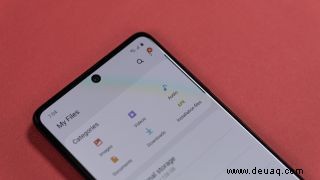
Eine weitere einfache Möglichkeit, ein paar zusätzliche Megabyte zu sparen, besteht darin, die Apps zu löschen, die Sie am wenigsten oder gar nicht verwenden. Dazu müssen Sie diese Apps zuerst identifizieren und glücklicherweise müssen Sie sich nicht auf Ihr eigenes Gedächtnis verlassen, um zu versuchen, sich daran zu erinnern, wann Sie das letzte Mal eine bestimmte Anwendung gestartet haben.
Wenn Sie ein iPhone-Benutzer sind, können Sie zwei Methoden nutzen. Der erste beinhaltet einen automatischen Prozess zum Löschen nicht verwendeter Apps. Sie können dies tun, indem Sie die App „Einstellungen“ starten> auf „Allgemein“ tippen> „iPhone-Speicher“ auswählen> und die Option „Nicht verwendete Apps auslagern“ aktivieren . Sobald dies erledigt ist, sollte Ihr Telefon nicht verwendete Anwendungen automatisch löschen, wenn Ihnen der Speicherplatz ausgeht. Es ist erwähnenswert, dass es keinen Cache und keine Daten aus den betreffenden Apps löscht. Sie können sich auch für den manuellen Prozess entscheiden. Gehen Sie dazu zu „Einstellungen“> tippen Sie auf „Allgemein“> wählen Sie „iPhone-Speicher“> tippen Sie nacheinander auf jede App und dann auf „App löschen“ .
Android-Nutzer haben hierfür keine Möglichkeit, einen automatischen Prozess einzurichten. Stattdessen müssten Sie „Play Store“ öffnen> auf das Menüsymbol tippen> „Meine Apps &Spiele“ auswählen> „Installiert“> auf das Symbol mit den drei Strichen tippen> „Zuletzt verwendet“ statt „Zuletzt verwendet“ auswählen. Alphabetisch . Dies sollte die Apps sortieren und Ihnen zeigen, was Sie eine Weile nicht geöffnet/verwendet haben. Um eine App zu löschen, tippen Sie einfach darauf und wählen Sie „Deinstallieren“ .
Geben Sie Ihren WhatsApp-Speicher frei

WhatsApp ist einer der am häufigsten verwendeten Messenger, aber was einige Benutzer nicht wissen, ist, dass es auch Ihr Telefon schneller überladen kann, als Sie denken. Als ich versuchte herauszufinden, was den größten Teil meines Speicherplatzes beanspruchte, stellte sich WhatsApp als der größte Übeltäter heraus (verantwortlich für insgesamt 20 GB – huch).
Wenn Sie selbst ein aktiver WhatsApp-Benutzer sind, finden Sie möglicherweise die folgenden Tipps hilfreich. WhatsApp kann sogar hinter Hunderten von unerwünschten Fotos und Videos in Ihrer Galerie stecken, mit denen Ihre Freunde und Familie Sie möglicherweise zugespammt haben. Das erste, was Sie also auf dem iPhone tun sollten ist gehen Sie zu den 'Einstellungen' Tab> wähle "Chats"> Deaktiviere die Option "Auf Kamerarolle speichern" . Wenn Sie ein Android sind Benutzer, tippen Sie auf die drei Punkte tippen Sie oben rechts auf 'Einstellungen ,' und dann 'Chats ,' und tippen Sie auf den Umschalter durch 'Mediensichtbarkeit ', um die Option zu deaktivieren.
Zweitens müssen Sie herausfinden, welche Dateien Ihren Speicherplatz füllen. Dafür auf iPhone , WhatsApp hat einen praktischen "Speicher und Daten"-Bereich auf der Registerkarte "Einstellungen" . Sie können die vollständige Aufschlüsselung der verschiedenen Medien und Chats anzeigen, die den Speicherplatz belegen, indem Sie auf „Speicher verwalten“ tippen . Die App zeigt Ihnen auch Dateien an, die größer als 5 MB sind, und ermöglicht Ihnen, mehrere Elemente gleichzeitig auszuwählen und zu löschen.
Löschen Sie heruntergeladene Filme, Podcasts und TV-Sendungen

Wenn Sie Ihr Telefon aufräumen, sollten Sie unbedingt in Betracht ziehen, große Dateien wie heruntergeladene Filme, Podcasts und Fernsehsendungen zu löschen. Wenn Sie wenig Speicherplatz haben, sollten Sie sie am besten alle loswerden. Wenn Sie dies jedoch ungern tun, sollten Sie zumindest diejenigen löschen, die Sie bereits gesehen oder gehört haben.
Beginnen wir mit den Podcasts. Unter Android sollten Sie in der Lage sein, „Podcasts“ zu öffnen> auf „Aktivität“ zu tippen> „Downloads“ auszuwählen . Sobald Sie eine Folge ausgewählt haben, die Sie löschen möchten, tippen Sie auf "Download entfernen" . Wenn Sie ein iPhone-Nutzer sind, starten Sie einfach die „Podcasts“-App> wählen Sie „Bibliothek“> tippen Sie auf „Heruntergeladene Folgen“ . Sie sollten in der Lage sein, auf der Episode Ihrer Wahl nach links zu wischen, um sie zu löschen.
Heruntergeladene Fernsehsendungen, Filme und/oder E-TV-Sendungen nehmen in der Regel mehr Speicherplatz ein, beginnend bei 3-5 GB. So löschen Sie sie mit einem Android-Gerät:Starten Sie „Google Play Filme &Serien“> tippen Sie auf das dreizeilige Symbol> gehen Sie zu „Einstellungen“> wählen Sie „Downloads verwalten“> wählen Sie einen Film oder eine Folge einer Fernsehsendung aus> Tippen Sie auf „Entfernen“ . Ein ähnlicher Vorgang ist für iOS-Benutzer verfügbar:gehen Sie zu „Einstellungen“> tippen Sie auf „Allgemein“> wählen Sie „iPhone-Speicher“> „TV“> tippen Sie auf „Apple TV-Downloads überprüfen“> wählen Sie einen Film oder eine Fernsehsendung aus Folge> wählen Sie „Löschen“ .
Gehen Sie durch Ihre alten Nachrichten

Auch wenn Sie die Standard-Messaging-App Ihres Telefons nicht aktiv verwenden, lohnt es sich dennoch, ab und zu einen kompletten Frühjahrsputz durchzuführen. Möglicherweise stellen Sie fest, dass in Ihrem Posteingang eine Fülle von Spam- oder Werbetexten und etwa eine Unmenge von zweistufigen Bestätigungscodes gespeichert sind. Offensichtlich muss das sortiert werden, Stat.
Sie sollten auch nach Nachrichten mit Anhängen Ausschau halten, denn selbst wenn Sie sie nicht gespeichert haben, nehmen sie immer noch Platz ein, und jedes bisschen hilft.
iPhone-Benutzer werden erfreut feststellen, dass es eine Einstellung gibt, die alte Konversationen automatisch löscht. Sie müssen lediglich zu „Einstellungen“ gehen> auf „Allgemein“ tippen> „iPhone-Speicher“ auswählen> und „Alte Konversationen automatisch löschen“ aktivieren .
Android-Benutzer haben diese Option nicht, obwohl es eine alternative Problemumgehung gibt, bei der der Cache der App geleert wird. Schritte folgen im nächsten Tipp.
Vergessen Sie nicht, Ihre App-Caches zu löschen

Das Bereinigen Ihrer App-Caches ist eine weitere einfache Möglichkeit, Speicherplatz freizugeben. Immer wenn Sie eine App verwenden, speichert Ihr Mobiltelefon einige Dateien, um zukünftige Aufgaben zu beschleunigen. Obwohl dies in der Regel nicht viel Speicherplatz beansprucht, kann sich dies im Laufe der Zeit leicht aufbauen, was dazu führt, dass einige Apps mehr als 100 MB Speicherplatz belegen.
Android-Nutzer können dies relativ einfach tun, indem sie "Einstellungen" öffnen dann navigieren zu "Apps &Benachrichtigungen" und tippen Sie auf "Alle Apps anzeigen" und wählen Sie die gewünschte App aus. Dort können Sie auf „Speicher &Cache“ tippen und schließlich „Cache leeren“ auswählen um den von zwischengespeicherten Daten belegten Speicherplatz freizugeben.
Leider können Apple-Benutzer Caches von bestimmten Apps nicht löschen. iPhone-Benutzer mit iOS 11 und höher können alternativ die praktische Funktion „Nicht verwendete Apps auslagern“ nutzen.
Reinigen Sie zuletzt Ihre Fotogalerie im Frühjahr

Diese gute alte Methode ist diejenige, die die meisten von uns bereits kennen, und obwohl sie am längsten dauert, erweist sie sich dennoch als sehr effektiv. Wir müssen Ihnen nicht erklären, wie Sie Fotos oder Videos von Ihrem Telefon auswählen oder löschen, aber wir können Ihnen einige Tipps geben, die es etwas einfacher machen.
Die meisten Leute neigen dazu, zuerst unnötige Screenshots zu löschen, und der beste Weg, diese zu löschen, besteht darin, dies einfach über ein separates Album zu tun. Einige Smartphones kategorisieren Ihre Bilder automatisch und legen die Screenshots in einem separaten Album ab. Anstatt also Ihre gesamte Kamerarolle durchzugehen und diese gefürchteten Screenshots zu jagen, öffnen Sie einfach das Album, wählen Sie alle Dateien aus und löschen Sie sie.
Stellen Sie sicher, dass Sie einen guten Teil Ihrer Zeit beiseite legen, da das Durchsuchen Ihrer Bibliothek eine Weile dauern kann. Sie sollten auch den Abschnitt „Papierkorb“ oder „Kürzlich gelöscht“ überprüfen und ihn leeren, wenn Sie fertig sind. Es ist eine gute Übung, dies hin und wieder zu tun.
Alles erledigt? Herzlichen Glückwunsch zum Aufräumen Ihres Telefons und wir hoffen, dass Sie dabei nicht zu sehr gealtert sind. Um solche langwierigen Schritte beim nächsten Mal zu vermeiden, stellen Sie sicher, dass Sie die oben genannten Schritte in Ihrer monatlichen Routine anwenden (oder öfter, wenn nötig). Aber wenn Sie nach dem Befolgen aller Tipps immer noch keinen Telefonspeicher mehr haben, sollten Sie wahrscheinlich in Betracht ziehen, zusätzlichen Cloud-Speicherplatz zu erwerben oder diesen in das Konto aufzunehmen, falls Sie sich für den Kauf eines neuen Modells entscheiden.
Jetzt wissen Sie, wie Sie Speicherplatz auf Ihrem Telefon freigeben, wie Sie bei Videoanrufen auffallen und gut aussehen oder wie Sie Ihre WhatsApp-Daten vom iPhone auf Android übertragen. Und wenn Sie Facebook häufig nutzen, sehen Sie sich an, wie Sie Videos von Facebook herunterladen können.